以前Win10首次開機的時候,也就是在OOBE階段,只要不聯網就能選擇使用本地賬戶登錄,現在新版的Win11,似乎只能夠聯網使用微軟賬戶登錄,可有些用戶喜歡使用本地賬戶,而非在線賬戶,因此我們需要使用特殊方法,跳過聯網以及登錄微軟賬戶,使用本地賬號登錄。
之前,微軟只針對Windows11家庭版,在安裝過程中強制要求使用微軟賬戶登錄(需聯網),否則無法繼續安裝。近日,在Dev通道更新的22616版本開始,專業版也增加了此限制,務必聯網登錄微軟賬戶,否則無法繼續安裝下去。

也就是說,從今年秋季即將發布的Win11 22H2大版本開始,微軟希望Windows11家庭版、專業版的用戶登錄微軟賬戶。當連接到微軟的帳戶時,將自動配置 OneDrive,并開始跨設備同步數據,包括設置和偏好,以助于管理多臺電腦。
其實,使用微軟賬戶,也有很多好處,比如在一臺電腦上設置的一些內容(比如桌面、背景顏色等等),在另一臺電腦完全可以同步,甚至對于一些經常重裝系統的用戶來說,省去了每次重裝后再設置一遍的麻煩。盡管如此,強制聯網登錄微軟賬戶,對于很多用戶來說,并不是那么的友好,畢竟不是所有人都習慣微軟賬戶,不聯網,下一步是灰色,處在無法點擊的狀態。
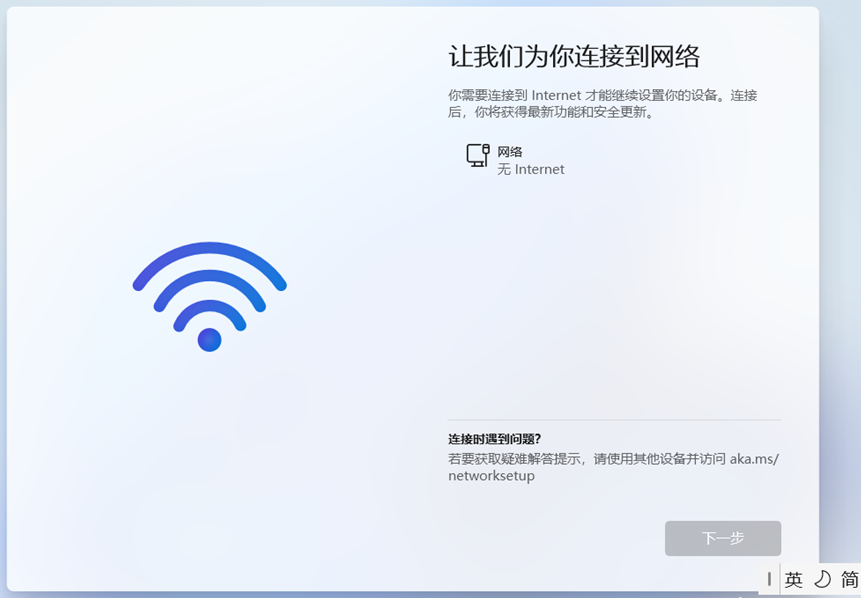
這個限制被放在Windows OOBE 開箱即用階段,微軟稱聯網登錄微軟賬號可以給用戶提供更好的使用體驗。現在微軟將這個限制覆蓋到Windows 11專業版和專業工作站版上,這應該也包括零售教育版,目前來看,Windows11企業版并無此限制。
為什么微軟強制登錄賬戶?
使用 Microsoft 賬戶登錄
使用一個賬戶,即可跨 Microsoft 應用和服務(如 Office、OneDrive、Microsoft Edge 和 Microsoft Store)連接設備。
Windows 和 Microsoft 365 的最佳功能
享受個性化設置的小組件、從任務欄聊天、快速訪問最近使用的文件和喜愛的游戲,以及使用免費版本的生產力應用(如 Word、Excel 和 PowerPoint)。
你的賬戶、你的數據。更加安全
保留有關訂閱和訂單歷史記錄的選項卡、組織家庭的數字生活、更新隱私設置并追蹤設備的運行狀況和安全性。
保護一生的記憶
使用 OneDrive 云存儲、桌面和備份到 OneDrive 的文檔和圖片文件夾保護文件和照片
更加輕松的瀏覽
將收藏夾、密碼、瀏覽歷史記錄等保存在 Microsoft 服務器上,以便你可以跨已登錄設備重新瀏覽收藏的網站。
目前,微軟也在將各平臺、各種軟件的賬戶統一化。目前整個行業都是這種趨勢,都強制使用賬戶登錄,更利于生態的建立。
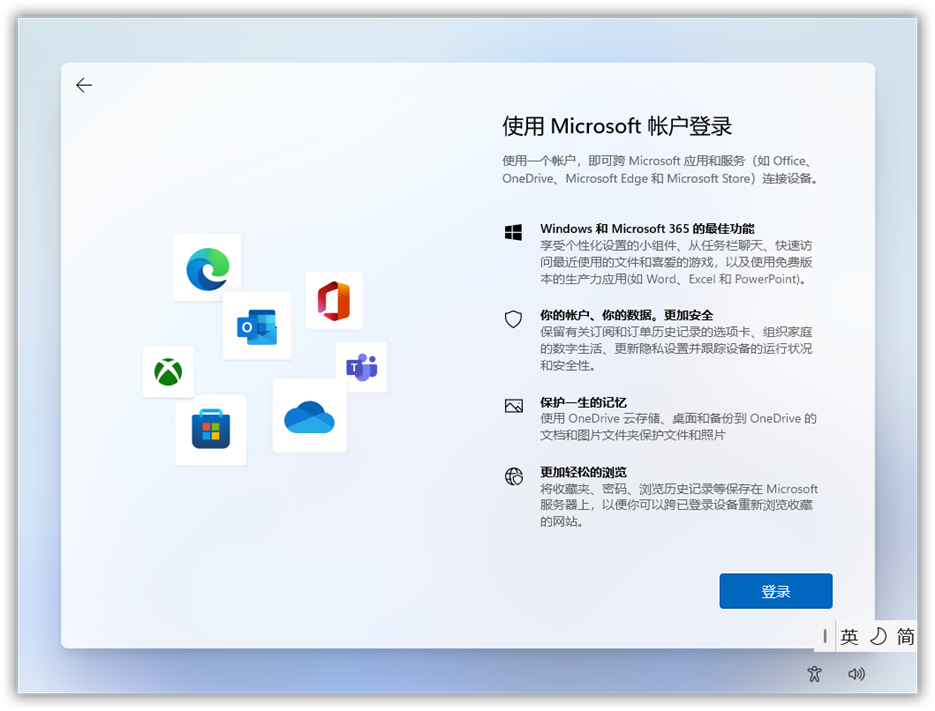
解除強制登錄微軟賬戶限制步驟:
1、以Win11專業版系統為例,做的測試。在需要輸入賬戶密碼的地方,隨便輸入一個不存在的郵箱,這時會看到“該 Microsoft 賬戶不存在。請輸入其他賬戶或獲取新賬戶”錯誤提示,再點擊登錄選項;
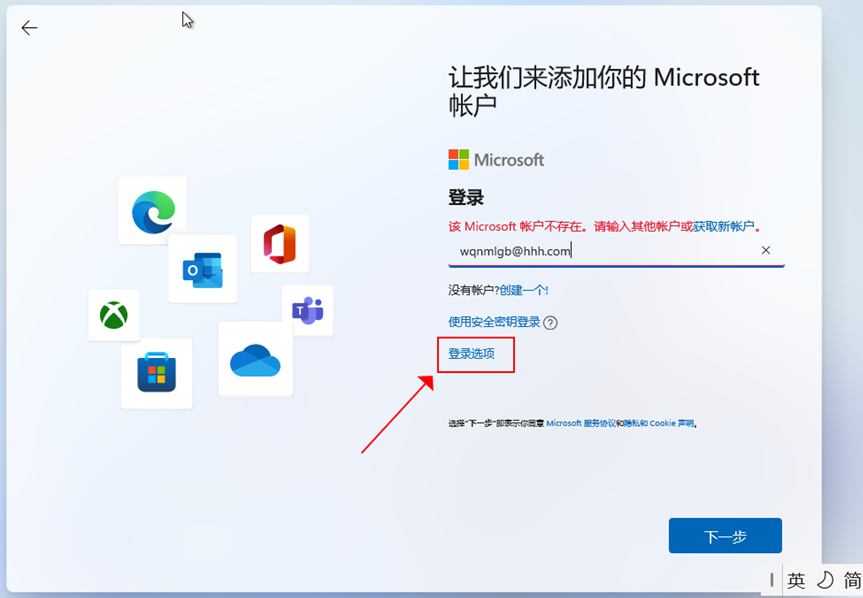
2、這時候,登錄選項下,就出現了脫機賬戶選項,點擊進去,就可以正常的創建本地賬戶了;
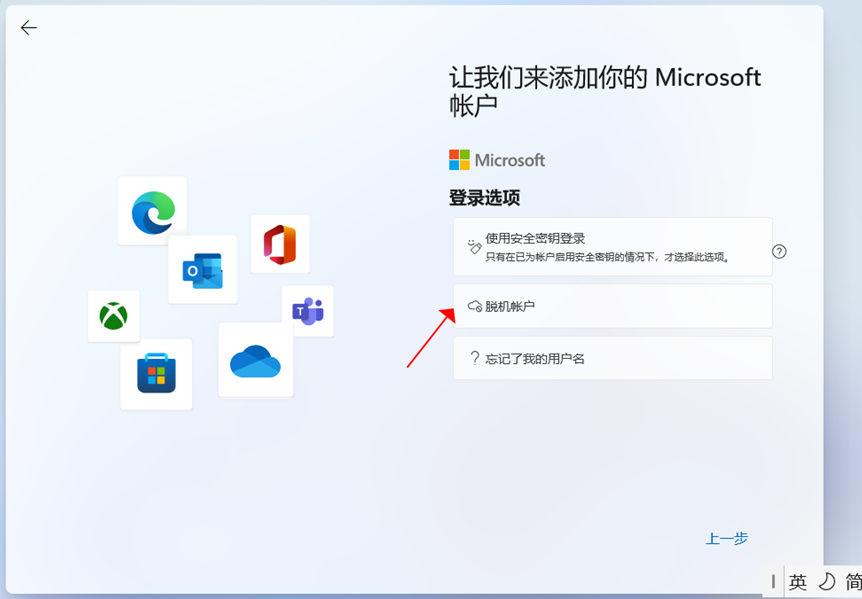
解除Win11聯網限制步驟:
1、在 C:\Windows\System32\oobe 文件夾下有一個名為 BypassNRO.cmd 的批處理文件,因此在遇到強制登錄微軟賬戶的情況下,直接運行一下這個批處理即可解決問題;
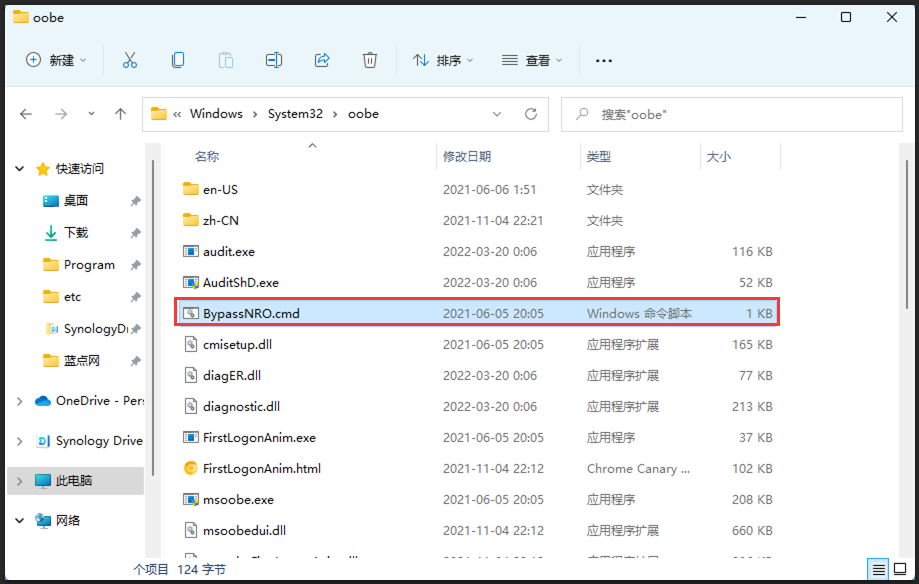
按鍵盤上的 Shift + F10 組合鍵,調出命令提示符cmd窗口,運行 BypassNRO.cmd 即可,代碼如下:
oobe\BypassNRO.cmd
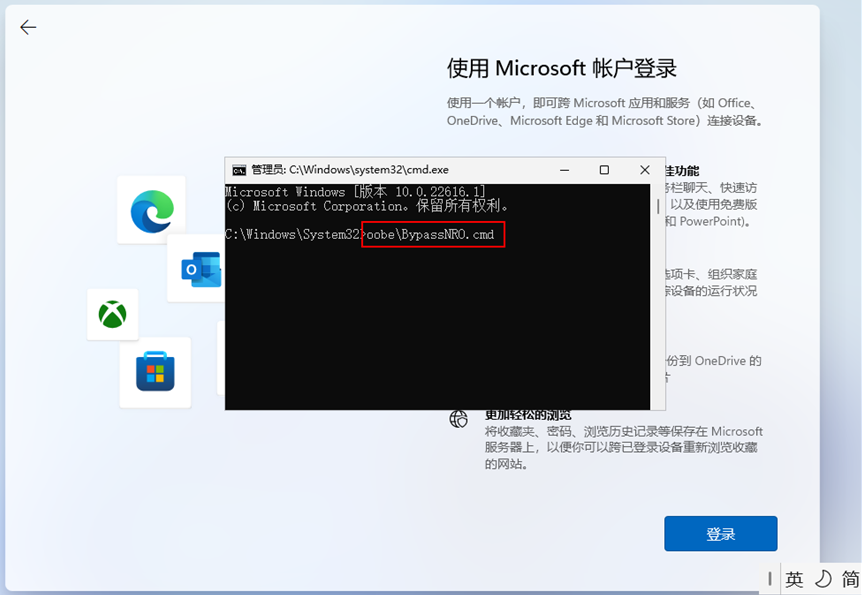
2、運行完上面的批處理后,電腦自動重啟,會發現底部多了一個“暫時跳過”的選項,這也就是說實際微軟在Windows 11里是預留開關可以用來跳過的;
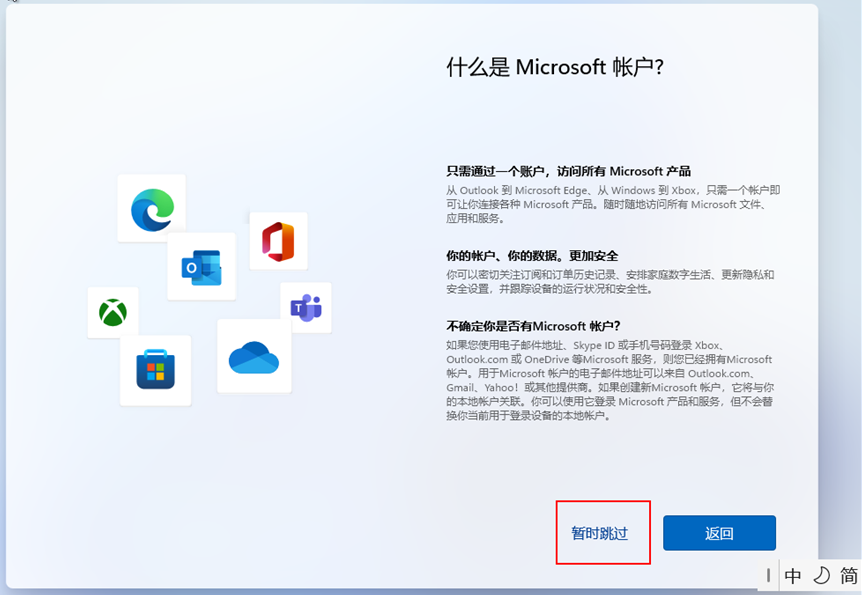
以上就是Win11怎么在首次開機跳過聯網和登錄微軟賬戶文章
| 
